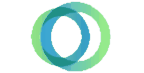Já sei, você está no processo de inclusão dos dados da cotação, né!
Como você já incluiu a Cotação, já pode utilizar as seguintes funcionalidades:
Incluir Itens da Cotação
Para incluir os itens da Cotação, siga os passos:
Após cadastrar a Cotação, clique em .
Não lembra como? Sem problemas, consulte o tópico Incluir uma Cotação em Cotação.
Na tela Inclusão de produtos, selecione a forma de inclusão dos produtos que serão cotados:
(Opcional) Selecione a opção Incluir também produtos relacionados.
- (Opcional) Selecione a opção Vincular aos fornecedores já adicionados anteriormente.
Clique em Gravar para que os itens sejam visualizados na tela de inclusão de produtos cotados.
A tela Inclusão de Produtos continuará aberta para a inclusão de mais produtos que serão cotados.
Caso não precise incluir mais produtos, clique em Cancelar para fechar a tela Inclusão de Produtos.Editar item da Cotação
- Na parte inferior da tela Cotação, selecione o produto cujos dados deseja alterar.
No grupo Itens da cotação, clique em Editar .
- Na tela Produto, faça as alterações necessárias.
- Clique em Gravar.
Excluir item da Cotação
- Na parte inferior da tela Cotação, selecione o produto que deseja excluir da cotação.
No grupo Itens da cotação, clique em Excluir .
- Confirme a remoção.
Na próxima etapa, você já pode incluir os fornecedores para os produtos que serão cotados.
Incluir Fornecedor da Cotação
Utilize esta opção para incluir cada um dos fornecedores que terão seus produtos cotados.
- Após incluir os itens da Cotação, inclua o fornecedor.
Incluir Fornecedor
- No grupo Fornecedores da Cotação, clique em Incluir.
- Selecione o produto incluído na cotação.
- Clique em Incluir .
Selecione o fornecedor e preencha os dados cotados (Valor Cotado, Prazo Pagamento, Prazo de Entrega) pelo fornecedor informado.
Caso não possua o fornecedor previamente cadastrado, clique em e cadastre o fornecedor.
Com base nestas informações, ao Avaliar a Cotação o sistema o fornecedor que oferece as melhores condições.(Opcional) Marque a opção Incluir estes dados para todos os itens da cotação.
Assim ao gravar, você pode confirmar se os dados da cotação (o fornecedor selecionado, valor cotado e prazos) serão ou não incluídos para todos os itens.
Caso não confirme desmarque a opção citada para poder gravar.- Clique em Gravar.
Excluir Fornecedor
- No grupo Fornecedores da Cotação, clique em Excluir .
- Localize o fornecedor que deseja excluir da cotação.
- Confirme a exclusão.
Esqueceu quais fornecedores estão inclusos na cotação? Então vamos Cotar!
Cotar
Não lembra quais fornecedores você incluiu na cotação?
Para fazer esta consulta, siga os passos:
- Após Incluir os Fornecedores da cotação em aberto.
- Selecione o produto incluído na cotação em aberto.
Na tela Cotação, clique em Cotar fornecedor .
Na tela Cotando, serão exibidos os fornecedores incluídos anteriormente.
- (Opcional) O sistema faz isso por você, mas se desejar você pode marcar a coluna Comprar referente ao Fornecedor que oferece as melhores condições ou simplesmente fechar a tela Cotando.
Agora é hora de avaliar sua cotação! Ah, o sistema avalia isso para você.
Avaliar Cotação
A medida que os fornecedores cotarem os produtos no módulo Cotação Por Fornecedor, ao avaliar as cotações, o próprio sistema marca o fornecedor que oferece as melhores condições para aquisição dos produtos cotados.
- Após Incluir os Fornecedores da cotação, cote os fornecedores da cotação em aberto.
Na tela Cotação, clique em Avaliar Cotação .
Já sei, você que enviar aquivos de cotação para seus fornecedores? O Cotação tem isso também , saiba como!
Gerar Arquivo Excel
Utilize este recurso para enviar o arquivo Excel (.xls) para seus fornecedores cotarem os produtos da Cotação.
Nesse arquivo seus fornecedores são informados sobre os produtos e quantidades que você deseja.
Ao receber o arquivo basta que o fornecedor cote o preço, prazo de pagamento e entrega e lhe retorne o aquivo com esses dados para você importar a Cotação via Planilha Excel.
- Após Incluir os Fornecedores da cotação, cote os fornecedores da cotação em aberto.
Na tela Cotação, clique em Gerar arquivo Excel .
- Selecione o fornecedor para quem o arquivo será gerado.
- Informe o nome do arquivo.
Clique em Salvar.
O diretório onde o arquivo foi salvo será informado.
(Opcional) Informe se deseja ou não enviar e-mail para cotação.
As configurações de envio de e-mail devem estar previamente definidas.
No grupo Opções / E-mail, no canto superior direito da tela Cotação, você também pode acessar a opção de envio por e-mail.- Caso confirme o envio, informe o endereço de e-mail.
- Inclua a informação que julgar necessária.
- Pressione F10 ou clique em Enviar.
Quer gerar pedidos de compras através das suas cotações? Vamos abordar isso então, vem comigo!
Gerar Pedidos
- Após Incluir os Fornecedores da cotação, cote os fornecedores da cotação em aberto.
Na tela Cotação, clique em Gerar Pedidos .
Informação! Na tela Geração dos Pedidos de Compra serão exibidos os dados do pedido.
Nela você pode alterar : Emissão, Prazo, Tipo de pagamento e Data de entrega.- Informe o Prazo e Tipo de pagamento .
Clique em Gerar Pedidos.
Ao concluir a geração, o status da cotação será atualizado para Cotação Avaliada .
Pronto, basta acessar o Pedido de Compras e fazer a baixa do pedido.
Achou o lançamento manual dos dados da Cotação muito demorado ? Então consulte o tópico Cotação via Planilha Excel !